【Windows10】 通知バナー(ポップアップ)を消す方法


【Windows10】 通知バナー(ポップアップ)を消す方法
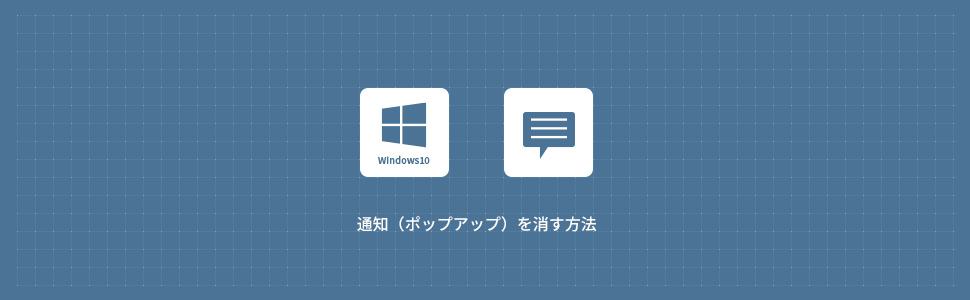
Windows10で通知があった際に右下に表示される通知バナーは、頻繁に表示されるとジャマに感じることもあります。今回は通知バナー(ポップアップ)の消し方(オン/オフ)と、表示時間の変更方法を解説します。
通知機能はシステムやアプリからの通知をデスクトップ右下にポップアップで表示される機能のことです。通知が必要ない、表示時間を変えたい場合は設定から変更することができます。
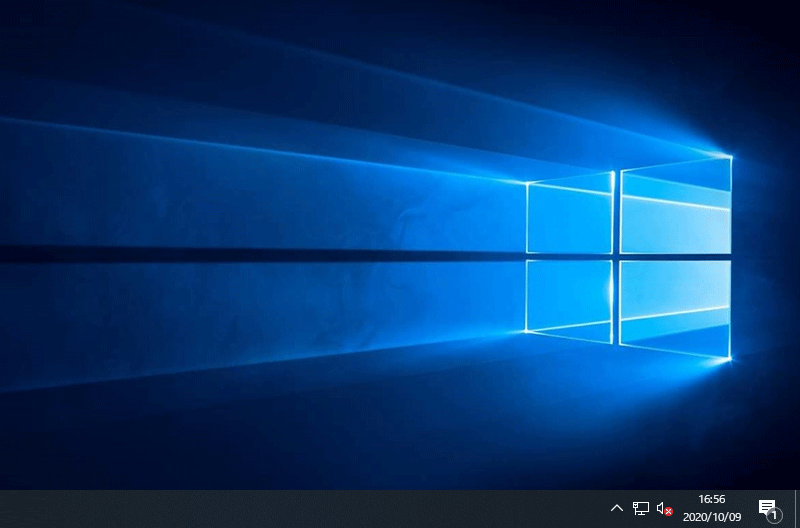
1
通知バナー(ポップアップ)を消す方法
1画面左下の アイコンをクリックし、スタートメニューから
アイコンをクリックし、スタートメニューから 設定をクリックします。
設定をクリックします。

2Windowsの設定画面からシステムをクリックします。
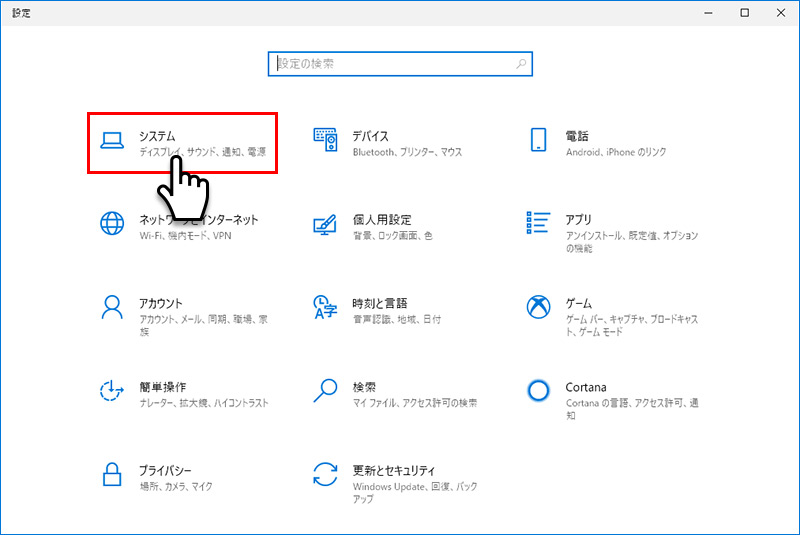
3システムの通知とアクションからアプリや他の送信者からの通知を取得するをオフします。これで通知機能がオフとなります。
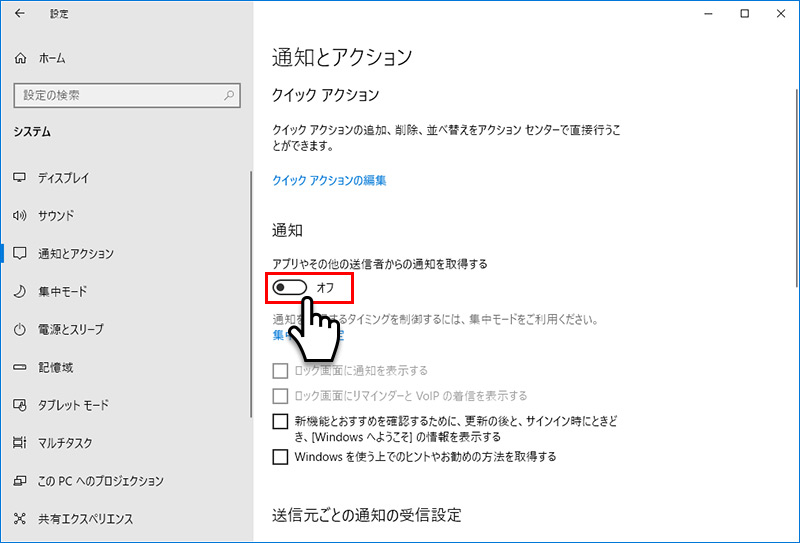
システム・アプリごとに通知をオフにする
送信元(システム・アプリ)ごとの受信設定も可能です。同じく 通知とアクションの送信元ごとの通知の受信設定から送信元(システム・アプリ)の受信設定(オン/オフ)をすることができます。
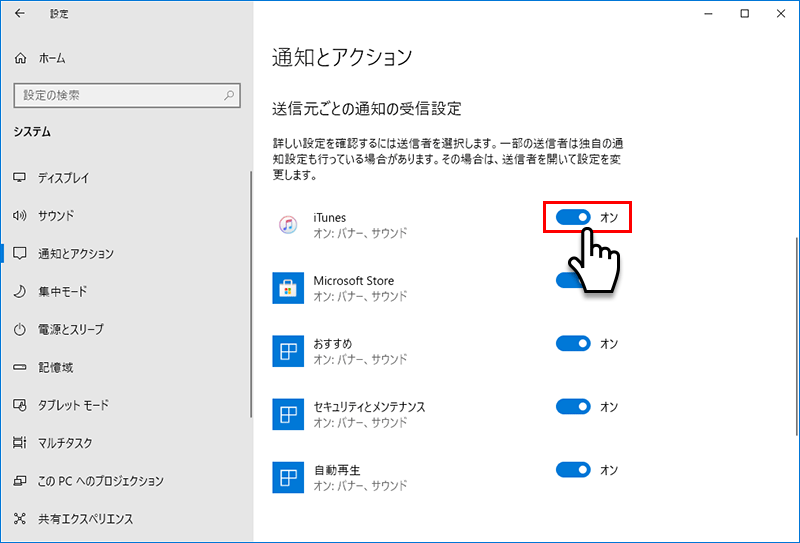
2
通知バナーの表示時間を変更する方法
1画面左下の アイコンをクリックし、スタートメニューから
アイコンをクリックし、スタートメニューから 設定をクリックします。
設定をクリックします。

2Windowsの設定画面から簡単操作をクリックします。
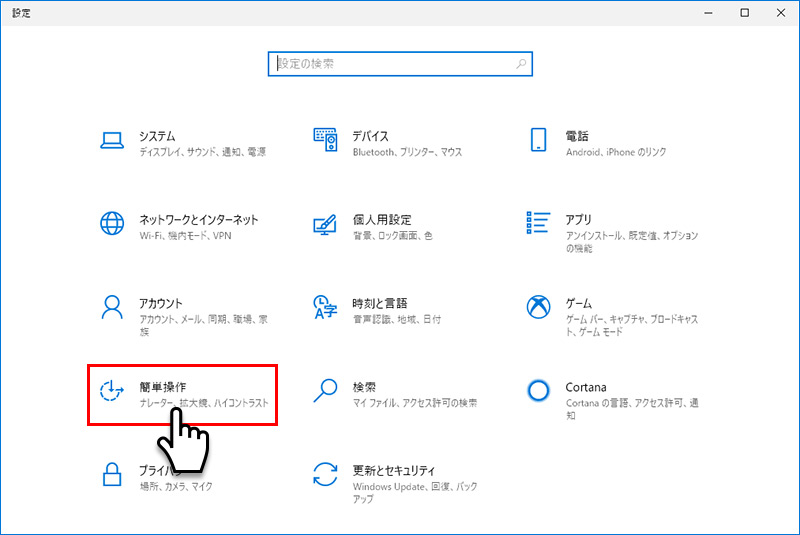
3簡単操作のディスプレイから通知する表示の長さのプルダウンメニューで、好みの表示時間(5秒・7秒・15秒・30秒・1分・5分)を選択します。
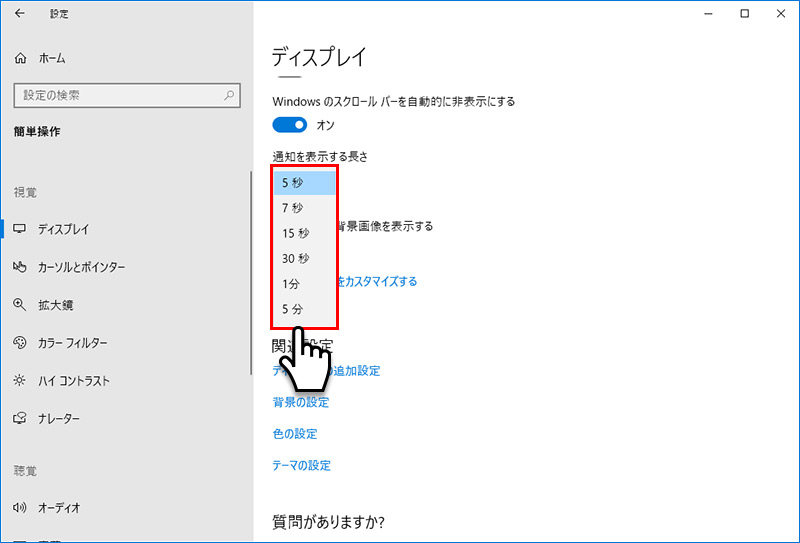
あまり表示時間が短いと通知を見逃す場合もありますので、そういった場合はこちらの表示時間の長さを設定してみてください。
windows10
- 【Windows10】 タスクバーの検索ボックスを非表示にする方法
- 【Windows10】 スクリーンショット(キャプチャー)を撮る方法
- 【Windows10】 デバイスマネージャーを表示する方法
- 【Windows10】 タスクバーのカラーを変更する方法
- 【Windows10】 自動でスリープ状態にさせない方法
- 【Windows10】 ユーザーアカウント名を変更する方法
- 【Windows10】 PCのスペック・グラフィックボードを確認する方法
- 【Windows10】 起動時のパスワード入力を省略する方法
- 【Windows10】 インストールした日付を調べる方法
- 【Windows10】 ごみ箱の自動削除期間を設定する方法


